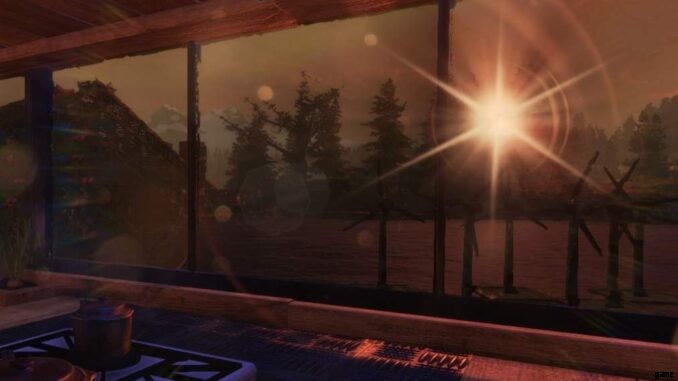
Diese Anleitung zeigt Ihnen, wie Sie Subsistence mit der ReShade-Anwendung lebendiger und realistischer aussehen lassen. Um nicht zu sagen, dass das Standardspiel schlecht ist, aber es sieht für mich zu … gelb aus, also habe ich eine ReShade-Voreinstellung erstellt, um das zu beheben.
Bildbeispiele und Vergleiche
Im Laufe eines Monats habe ich versucht, ein ReShade-Preset für Subsistence zu erstellen und zu perfektionieren, das den allgemeinen Gelbstich des Spiels auflöst und es lebendiger erscheinen lässt. Der einzige Nachteil ist, dass sich Night Time etwas dunkler anfühlen könnte. Aber es ist wirklich kein so großes Problem, da der Unterschied nicht einmal annähernd groß ist.
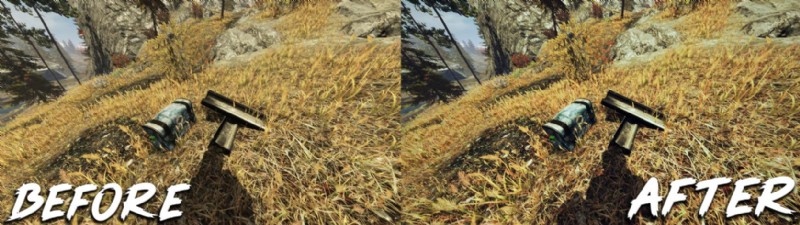
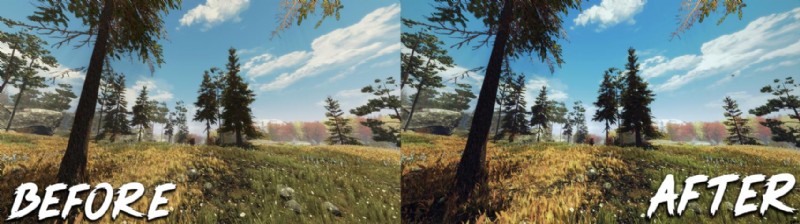

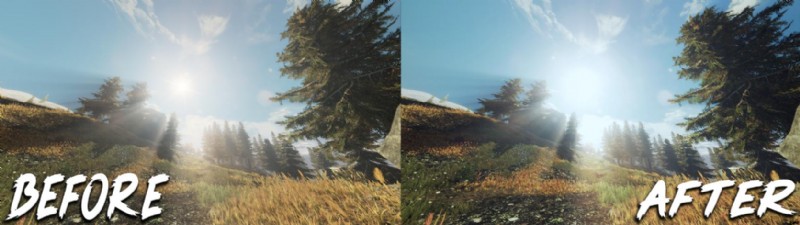

Reshade installieren
Die Installation von ReShade ist sehr einfach und sollte nur ein oder zwei Minuten dauern.
- 1) Gehen Sie zur ReShade-Website und laden Sie die ReShade-App herunter
- 2) Laden Sie die ReShade-Voreinstellung herunter (während Sie dort sind, können Sie sich auch einen genaueren Vergleich zwischen Standard und SweetFX ansehen)
- 3) Ziehen Sie die Subsistence ReShade-Voreinstellung per Drag &Drop in den Subsistence Steam-Ordner. Am einfachsten gelangen Sie zum Ziel, indem Sie mit der rechten Maustaste auf Subsistence on Steam> Properties> Local Files> Browse klicken.
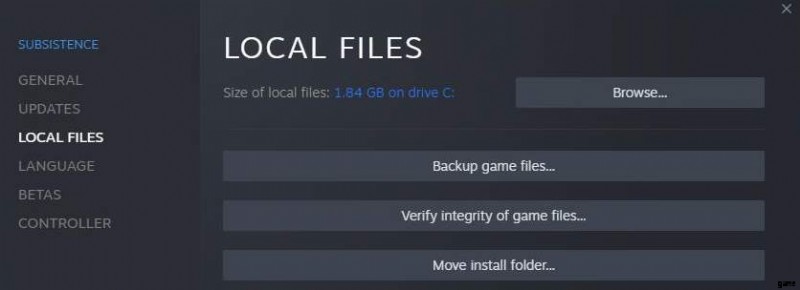
- 4) Benennen Sie SweetFX_Settings_b’Subsistence’_b’Photorealistic Subsistence’ .txt in SweetFX_Settings_b’Subsistence’_b’Photorealistic Subsistence’ .ini um
- 5) Starten Sie nach dem Herunterladen die ausführbare Datei und wählen Sie „BUILD WITH UDK (UDK.exe)“ aus. Es wird zwei verschiedene ausführbare UDK-Dateien geben, stellen Sie sicher, dass Sie diejenige auswählen, die sich in Subsistence/Binaries/Win64/UDK.exe befindet
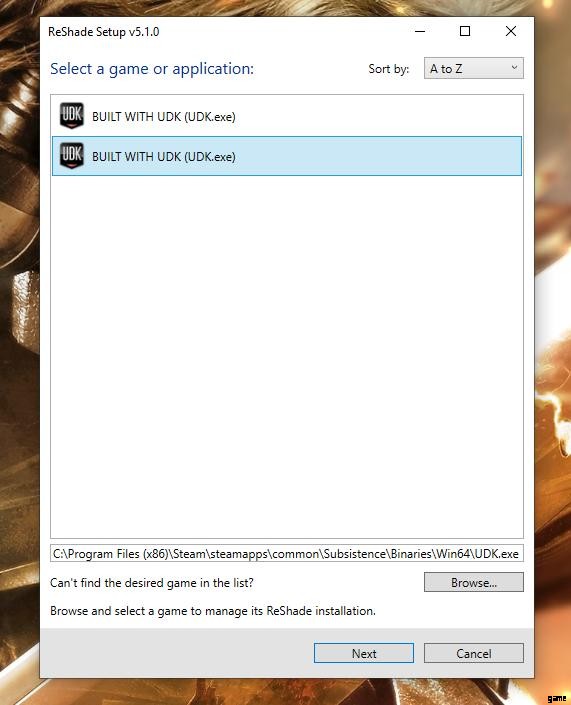
- 6) Installieren Sie ReShade auf Microsoft DirectX9, darauf läuft Subsistence. Der Versuch, ReShade auf Vulkan, DirectX 10/11/12 oder OpenGL zu installieren, funktioniert nicht.
- 7) Wählen Sie Ihre Voreinstellung aus. Klicken Sie auf Hinzufügen und suchen Sie nach dem Subsistence-Ordner, in dem Sie die Preset-INI-Datei abgelegt haben, und wählen Sie sie aus.
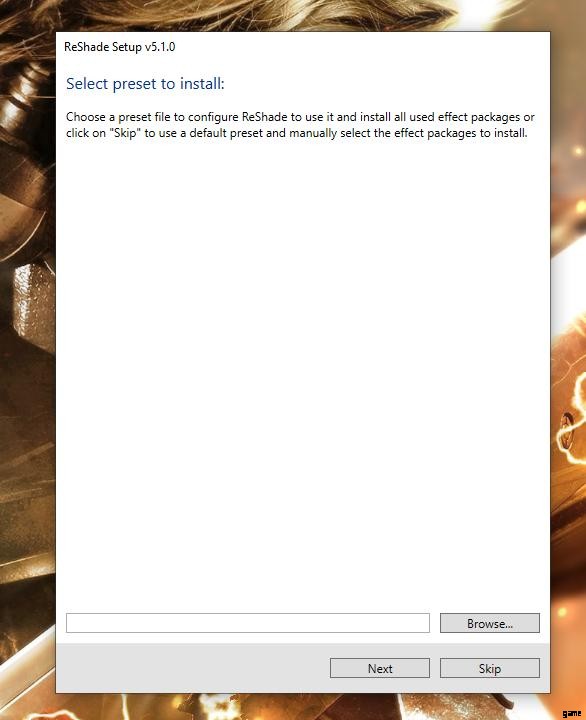
Das war's!
Drücken Sie für die nächsten paar Seiten weiter auf Weiter und warten Sie, bis es installiert ist. Starten Sie danach Subsistenz. ReShade sollte installiert sein. Durch Drücken der „Home“-Taste auf Ihrer Tastatur wird das ReShade-Menü aufgerufen, in dem Sie Dinge anpassen können, falls Sie möchten, dass ein bestimmter Effekt intensiver ist (z. B. Vignette).
